Sida loo damiyo Calaamadaha Ogeysiinta ee Windows 11
Ogeysiisyadu waxay caddeeyeen inay aad waxtar ugu leeyihiin la socodka qoraallada, iimaylada, iyo ku dhawaad wax kasta oo kale. Kuwani waxa laga yaabaa inay bixiyaan macluumaad aad muhiim u ah saaxiibkaaga ama kaftan la wadaago kooxda qoyska. Dhammaanteen waxaan noqonnay khabiiro xakameynaya ogeysiisyada hadda oo ay jireen in muddo ah. Si kastaba ha noqotee, gudaha Windows 11 , nidaamku wuxuu kaloo isticmaalaa calaamad ogeysiis ah si uu kuu ogeysiiyo ogeysiisyada aan la arkin. Sababtoo ah bar-barashadu waa meel walba oo ka jirta Daaqadaha(Windows)nidaamka hawlgalka, waxaad arki doontaa kuwan mar dhow ama dambe, xataa marka aad leedahay Taskbar aad dejisay si otomaatig ah u qariso. Waxaad si isdaba joog ah ula kulmi doontaa calaamada ogeysiinta haddii aad isticmaasho Taskbar si aad u bedesho abka, dhaqso u beddesho nidaamka habaynta, hubi xarunta wargelinta, ama aad hubiso jadwalkaaga. Sidaa darteed, waxaan ku bari doonaa sida loo qariyo ama loo joojiyo calaamadaha ogeysiiska gudaha Windows 11 sida kugu habboon.

Sida loo qariyo ama loo joojiyo calaamadaha Ogeysiinta ee Taskbar gudaha Windows 11(How to Hide or Disable Notification Badges on Taskbar in Windows 11)
Calaamadaha(Notification badges) ogeysiinta waxaa loo isticmaalaa in lagu ogeysiiyo cusboonaysiinta abka ay ka soo muuqdaan. Waxay u taagan tahay sidii dhibic cas oo lagu calaamadeeyay summada App-ka ee ku taal barta Hawsha(Red Dot marked over the App icon on the Taskbar) . Waxay noqon kartaa fariin, habsocodka cusboonaysiinta, ama wax kasta oo kale oo mudan in lagu wargeliyo. Waxay kaloo muujinaysaa tirada ogeysiisyada aan la akhriyin( number of unread notifications) .
- Marka ogeysiisyada abka la damiyo ama la damiyo(When app alerts are muted or turned off) gabi ahaan, calaamada ogeysiinta ayaa hubinaya in aad ka warqabto in uu jiro cusboonaysiin ku sugaya dareenkaaga adiga oo aan cidna fara gelin
- Marka ogeysiisyada abka la furo(When app alerts are enabled) , si kastaba ha ahaatee, calaamada ogeysiinta ayaa laga yaabaa inay u muuqato inay tahay wax dheeraad ah oo dheeraad ah oo ku saabsan shaqeynta sifada hodanka ku ah, taasoo keentay sii xumeyn halkii laga heli lahaa ku habboonaanta.
Si aad u joojiso calaamadaha Ogeysiinta(Notification) ee ku yaal icons Taskbar gudaha (Taskbar)Windows 11 , waxaad isticmaali kartaa mid ka mid ah labada hab ee la bixiyay.
Habka 1: Iyada oo loo marayo Settings Taskbar(Method 1: Through Taskbar Settings)
Waa kuwan sida loo damiyo calaamadaha ogeysiiska gudaha Windows 11 iyada oo loo marayo Settings Taskbar :
1. Midig ku dhufo Taskbarka(Taskbar) .
2. Guji goobaha(Taskbar settings) shaqada , sida muuqata.

3. Guji dabeecadaha Taskbar(Taskbar behaviors) si aad u ballaariso.
4. Ka saar sanduuqa ciwaankiisu yahay Show calaamadaha (makiska farriimaha aan la akhriyin) ee ku yaal barnaamijyada shaqada(Show badges (unread messages counter) on taskbar apps) , ee muuqda.
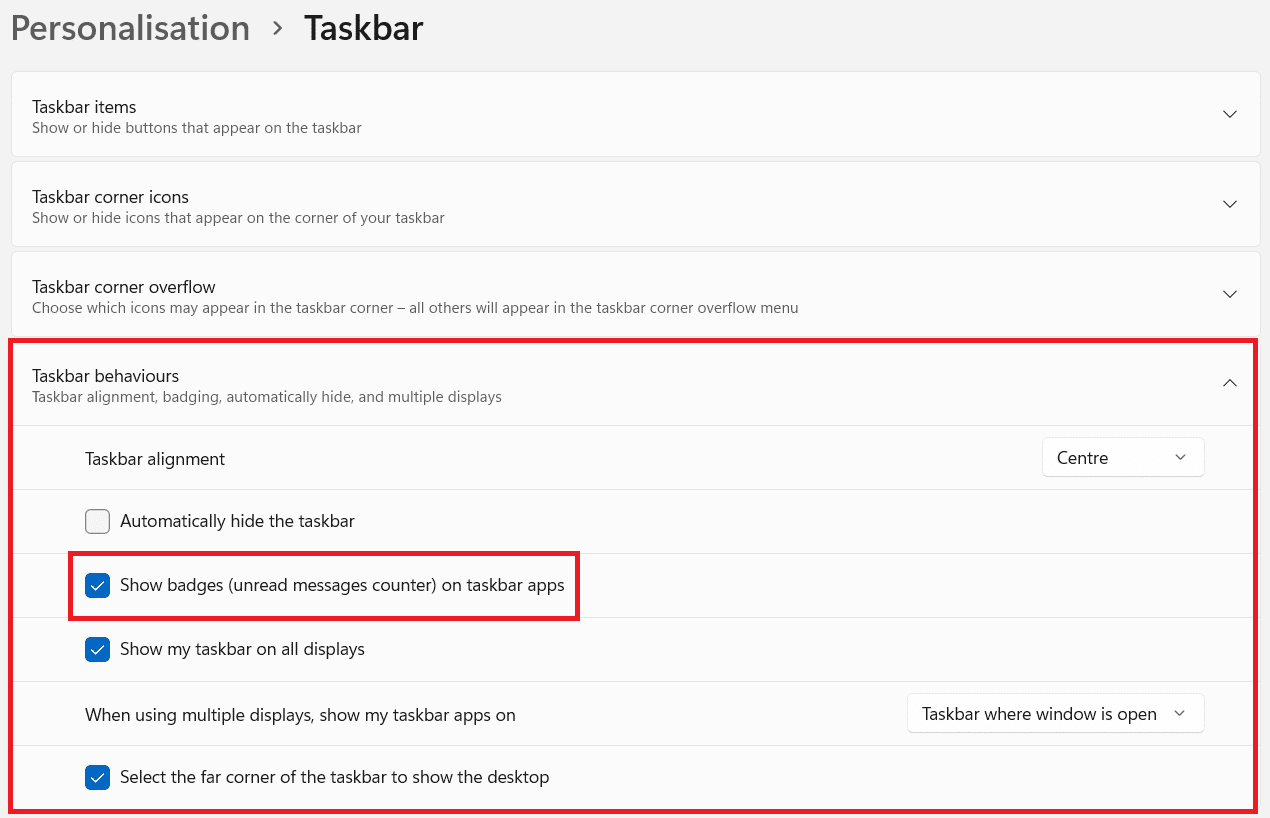
Sidoo kale akhri: (Also Read:) Sida loo beddelo wallpaper Windows 11(How to Change Wallpaper on Windows 11)
Habka 2: Iyadoo loo marayo Windows Settings App(Method 2: Through Windows Settings App)
Raac tillaabooyinka la bixiyay si aad u joojiso calaamadaha ogeysiinta gudaha Windows 11 iyada oo loo marayo Dejinta Windows :
1. Guji Start oo ku qor Settings .
2. Ka dib, dhagsii Open , sida muuqata si aad u bilowdo.

3. Guji Shakhsiyeynta(Personalization) Shaxda bidix.
4. Halkan, hoos ugu dhaadhac shayga saxda ah oo guji Taskbar , sida hoos ku sawiran.

5. Hadda, raac tillaabooyinka 3 & (Steps 3 &) 4 ee Habka (Method) 1 si aad u joojiso calaamadaha ogeysiinta ee Taskbar .
Talada Pro: Sida loo shido calaamadaha Ogeysiinta Windows 11(Pro Tip: How to Turn On Notification Badges on Windows 11)
Isticmaal(Use) mid ka mid ah hababka kor ku xusan oo si fudud u calaamadee sanduuqa ku calaamadsan Muuji calaamadaha (makiska farriimaha aan la akhriyin) ee ku yaal appsbar-ka shaqada(Show badges (unread messages counter) on taskbar apps ) si aad awood ugu yeelatid calaamadaha ogeysiinta ee calaamadaha abka ee Taskbar gudaha Windows 11 .
lagu taliyay:(Recommended:)
- Sida Apps loogu dhejiyo Taskbar-ka Windows 11(How to Pin Apps to Taskbar on Windows 11)
- Sida loo beddelo PIN gudaha Windows 11(How to Change PIN in Windows 11)
- Sida loo abuuro bootable Windows 11 USB Drive(How to Create Bootable Windows 11 USB Drive)
Waxaan rajeyneynaa in hagahan uu kaa caawin karo inaad barato how to hide/disable notification badges on Taskbar in Windows 11 . Wixii talo iyo tusaale ah waxaad ku soo diri kartaa qaybta faallooyinka ee hoose. Waxaan jeclaan lahayn inaan ogaano mowduuca aad rabto inaan sahamino soo socda. Sidoo kale, la soco si aad wax badan uga akhrido is- dhexgalka cusub ee Windows 11 .
Related posts
Hagaaji PC-kan ma shaqayn karo Windows 11 Error
Sida loo beddelo Wallpaper Windows 11
Sida loo rakibo Windows 11 on Legacy BIOS
Sida loo suurtogeliyo ama loo joojiyo adeegga gudaha Windows 11
Sida loo rakibo Tool Graphics gudaha Windows 11
Sida Sawirada waaweyn loogu daabaco bogag badan gudaha Windows 11
Sida loo cusboonaysiiyo Apps-ka Windows 11
Sida loo socodsiiyo File Explorer sida maamulaha gudaha Windows 11
Sida loo awood chrome Remote Desktop on Windows 11
9ka Apps ee ugu Fiican ee Kalandarka ee Windows 11 2022
Sida loo suurtageliyo ama loo joojiyo OS Compact gudaha Windows 11
Halo Infinite Dhammaan Xubnaha Fireteam kuma jiraan isku nooc gudaha Windows 11
Sida loo Disable Tool Snipping gudaha Windows 11
Sida loo isticmaalo PowerToys gudaha Windows 11
Sida loo arko habka socodsiinta ee Windows 11
Sida loo rakibo Viewer XPS gudaha Windows 11
Sida loo cusbooneysiiyo darawalka dib ugu soo celinta Windows 11
Sida loo kordhiyo xawaaraha Internetka ee Windows 11
Sida loo suurtageliyo ama loo joojiyo gelitaanka degdega ah gudaha Windows 11
Sida loo suurtageliyo Hibernate Mode gudaha Windows 11
